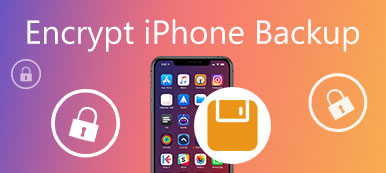Når du går til udlandet eller ønsker at ændre dit telefonnummer, skal du muligvis udskifte dit originale SIM-kort med en ny. Hvis du har en sådan efterspørgsel, skal du vide, hvordan du fjerner iPhone SIM-kort. I denne artikel vil vi introducere den bedste måde at fjerne iPhone SIM-kort i detaljer, samt forberedelsen, du skal gøre, før du fjerner iPhone SIM-kort. Vi viser også den bedste måde at sikkerhedskopiere data til iPhone SIM-kort. Bare læs denne artikel og få disse måder nu!

- Del 1: Forbered dig på at fjerne iPhone SIM-kort
- Del 2: Sådan fjernes iPhone SIM-kort
- Del 3: Sådan sikkerhedskopieres data til iPhone SIM-kort
del 1: Forbered dig på at fjerne iPhone SIM-kort
Før du fjerner dit SIM-kort fra iPhone, skal du forberede dig. For eksempel skal du have et fjernelsesværktøj. Når du køber en ulåst enhed, kan du få fjernelsesværktøjet i kassen i nogle lande. Hvis ikke, kan du også bruge et lille og bøjet papirclips i stedet. Og hvis du bruger en papirclips, skal du først rette den lange ende, indtil den rager ud, så du kan indsætte den i hullet i SIM-bakken. Hvis du ikke har et sådant fjernelsesværktøj, og du vil bruge andre værktøjer i stedet, skal du være forsigtig og ikke ødelægge din iPhone.
På toppen af iPhone mellem hovedtelefonstikket og tænd / sluk-knappen.
SIM-kortbakken er på højre side af din iPhone, er også den modsatte side af din lydløs-knap og volumenknapper.
- Til originale iPhone og iPhone 3G og 3GS:
- Til iPhone 4S og senere:
del 2: Sådan fjernes iPhone SIM-kort
Når du har lavet disse forberedelser, kan du begynde at fjerne iPhone SIM-kort.
Trin 1: Først skal du indsætte removerværktøjet forsigtigt i den lille pinholeåbning i SIM-kortbakken.
Trin 2: Nu skal du anvende et lille tryk, og derefter springer SIM-kortbakken på din iPhone ud af enheden. (Vær opmærksom, du behøver ikke at lægge pres på en vinkel, bare i hullets retning.)
Trin 3: Når SIM-kortbakken er slukket, skal du bare holde SIM-kortbakken og trække lige ud.
Trin 4: Få det nye SIM-kort og sæt det i SIM-kortbakken. Og du skal sørge for, at du har lagt det nye SIM-kort på det rigtige sted.
Trin 5: Nu kan du sætte SIM-kortbakken tilbage til din iPhone. Og du skal sørge for, at SIM-kortbakken er anbragt på det rigtige sted. Eller din iPhone opretter ikke forbindelse til noget mobilnetværk.

del 3: Sådan sikkerhedskopieres data til iPhone SIM-kort
Hvis du er bange for at miste dine iPhone-data, efter du har afsluttet processen med at fjerne iPhone SIM-kort, kan du vælge at sikkerhedskopiere data til iPhone SIM-kort. Her anbefaler vi Apeaksoft iOS Data Backup & Restore til dig. Det er en af de bedste software, du kan bruge til at sikkerhedskopiere og gendanne dine iOS-data på en nem måde. Det understøtter til sikkerhedskopier din iPhone til computeren med et enkelt klik og kan gendanne sikkerhedskopi til enhver iOS-enhed uden tab af data. Hvad mere er, det giver dig to tilstande til sikkerhedskopiering af dine data, inklusive Standard Backup og Encrypted Backup. Du kan vælge den passende tilstand i henhold til dine behov. Nu kan du følge de næste trin for at lære at sikkerhedskopiere data til iPhone SIM-kort.
Trin 1: Download iOS Data Backup & Gendan
Gå først til Apeaksoft officielle hjemmeside, download og installer iOS Data Restore & Restore på din computer.

Trin 2: Slut iPhone til computer
Vælg iOS Data Backup. Tilslut derefter din iPhone til en computer via et USB-kabel. Her er der to muligheder, Standard backup og Krypteret backup.

Trin 3: Vælg backup-tilstand
Hvis du vælger Standard Backup og derefter klikker på Start, vil denne software give alle de filtyper, som du kan sikkerhedskopiere. Hvis du vælger Krypteret backup, bliver du bedt om at angive et kodeord. Og du skal holde godt adgangskoden, som det er nødvendigt, når du gendanner data fra krypteret backup. Derefter kan du vælge filtyper.

Trin 4: Start med at sikkerhedskopiere data
Når du er færdig med at vælge filtyperne, skal du klikke på knappen Næste og vælge destinationsmappen, hvor du vil gemme sikkerhedskopien. Så begynder denne kraftfulde backup software at sikkerhedskopiere de valgte data med det samme.

Trin 5: Klik på OK og vis backup
Når sikkerhedskopien er færdig, kan du klikke på OK og se dine sikkerhedskopieringsfiler. Og i denne grænseflade kan du vælge at sikkerhedskopiere flere eller gendanne iOS-data.

Konklusion
Når du vil tage dit originale SIM-kort ud af din iPhone, eller hvis du vil udskifte det gamle med det nye SIM-kort, kommer du til det rette sted. I denne artikel kan du få vejen til at fjerne iPhone-SIM-kort samt den bedste måde at sikkerhedskopiere data til iPhone-SIM-kort med Apeaksoft iOS Data Backup & Restore. Hvis du stadig har spørgsmål, skal du bare kontakte os. Håber du kan få noget nyttigt med denne artikel.